Cara Termudah Menampilkan Layar HP Samsung di Laptop dan Proyektor, Nonton Jadi Lebih Mudah



CILEGON, iNewsCilegon.id – Cara termudah menampilkan layar HP Samsung di laptop dan layar proyektor atau screen mirroring. Teknik screen mirroring sangat berguna karena ukuran layar handphone (HP) yang kecil.
Dengan teknik screen mirroring ini kita bisa melihat tampilan layar hp dalam ukuran yang lebih besar di laptop. Bahkan tersambung ke proyektor sehingga bisa dilihat beramai-ramai untuk kepentingan presentasi atau sekadar nonton tayangan.
BACA JUGA:
Cara Menghapus File Sampah Tersembunyi Agar Laptop Tak Lemot
Untuk screen mirroring HP Samsung ke laptop dan bisa diproyeksikan ke proyektor tidak sulit dilakukan. Kita tak perlu alat apapun karena di HP Samsung terdapat fitur Smart View.
Untuk kali ini kita bahas HP merek Samsung yang memiliki fitur bawaan Smart View. Untuk beberapa merek lain ada yang perlu tambahan perangkat yang disebut, dongle.
1. Pastikan HP Samsung dan laptop terkoneksi dengan internet.
2. Pastikan keberadaan fitur Smart View di HP Samsung
Hal yang perlu dilakukan tentu saja melihat keberadaan smart view. Biasanya di HP Samsung sudah lengkapi fitur tersebut. Caranya dengan mengusap layar dari atas ke bawah, maka akan terlihat fitur Smart View
3. Seting dulu laptop. Caranya dengan ketik projection settings di kolom search. Setelah diketik, akan muncul fitur projection to this PC. Kita perlu atur beberapa setingan.
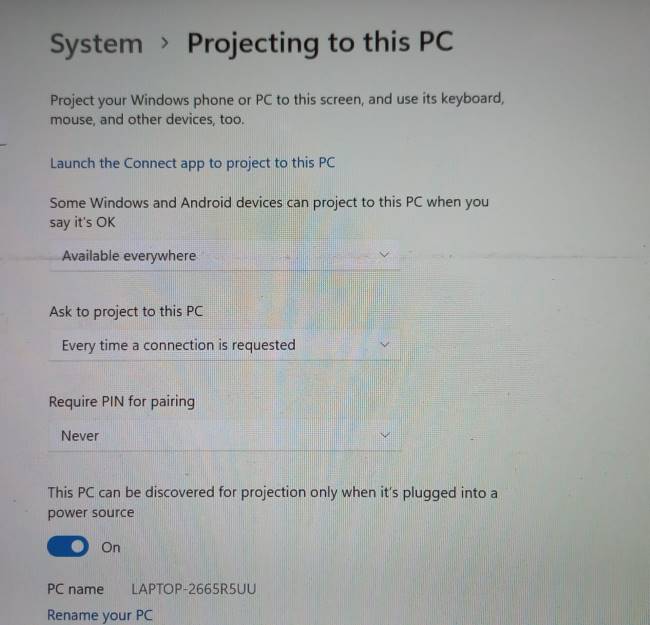
4. Pada kolom pertanyaan: Some Windows and Android devices can project to this PC when you saya it’s Ok, Anda bisa jawab dengan memilih jawaban: Availabe everywhere.
5. Pada kolom pertanyaan: Ask to project to this PC, Anda bisa pilih jawaban dengan: Every time a connection is requested.
BACA JUGA:
Cara Mengatasi Lupa Password Laptop, Tak Usah Bingung!
6. Pada kolom pertanyaan: Require PIN for pairing, Anda bisa jawab dengan memilih: Never.
7. Aktifkan screen mirroring di laptop dengan cara klik: This PC can discovered for projection when it’s plugged
Editor : M Mahfud












